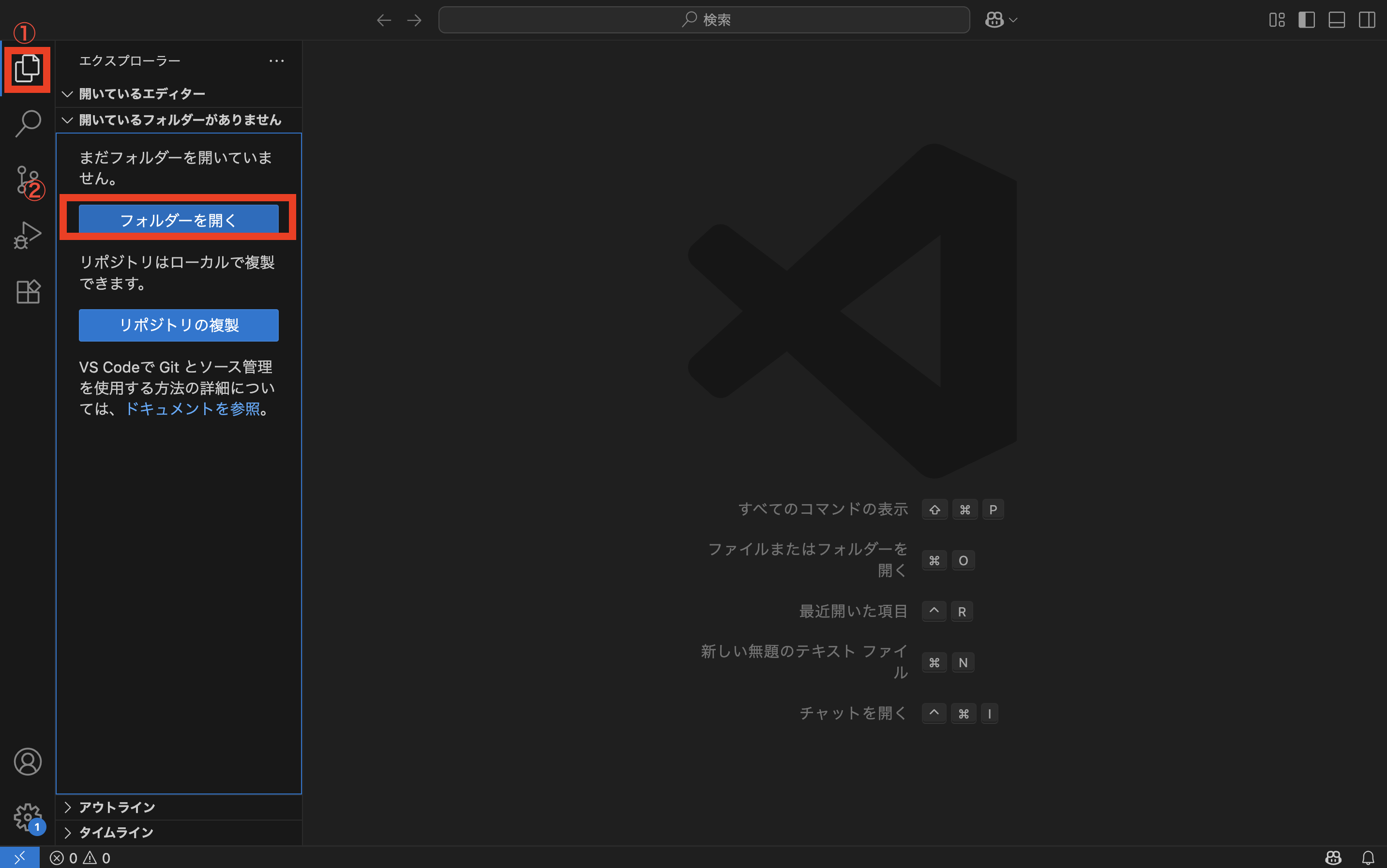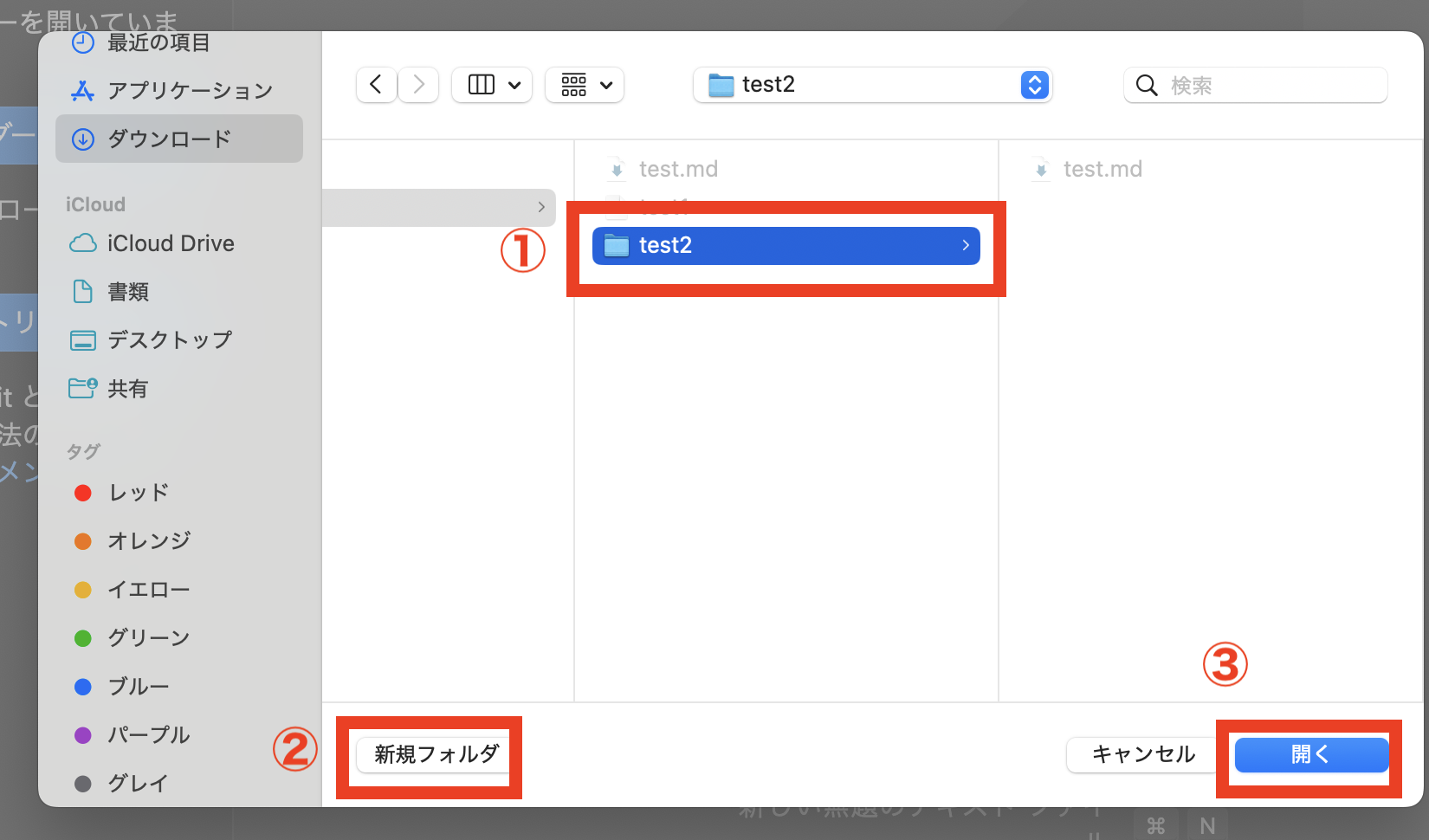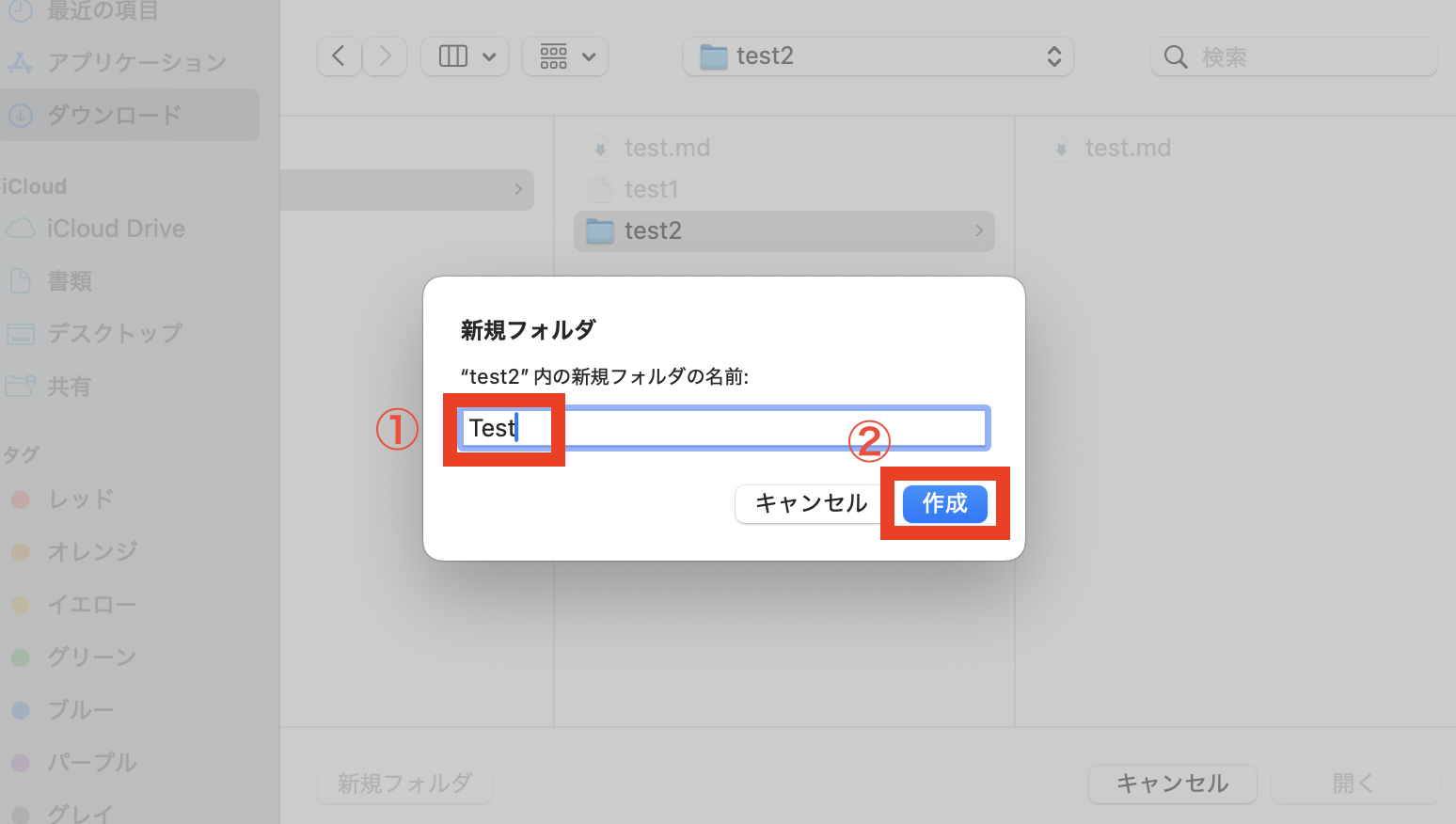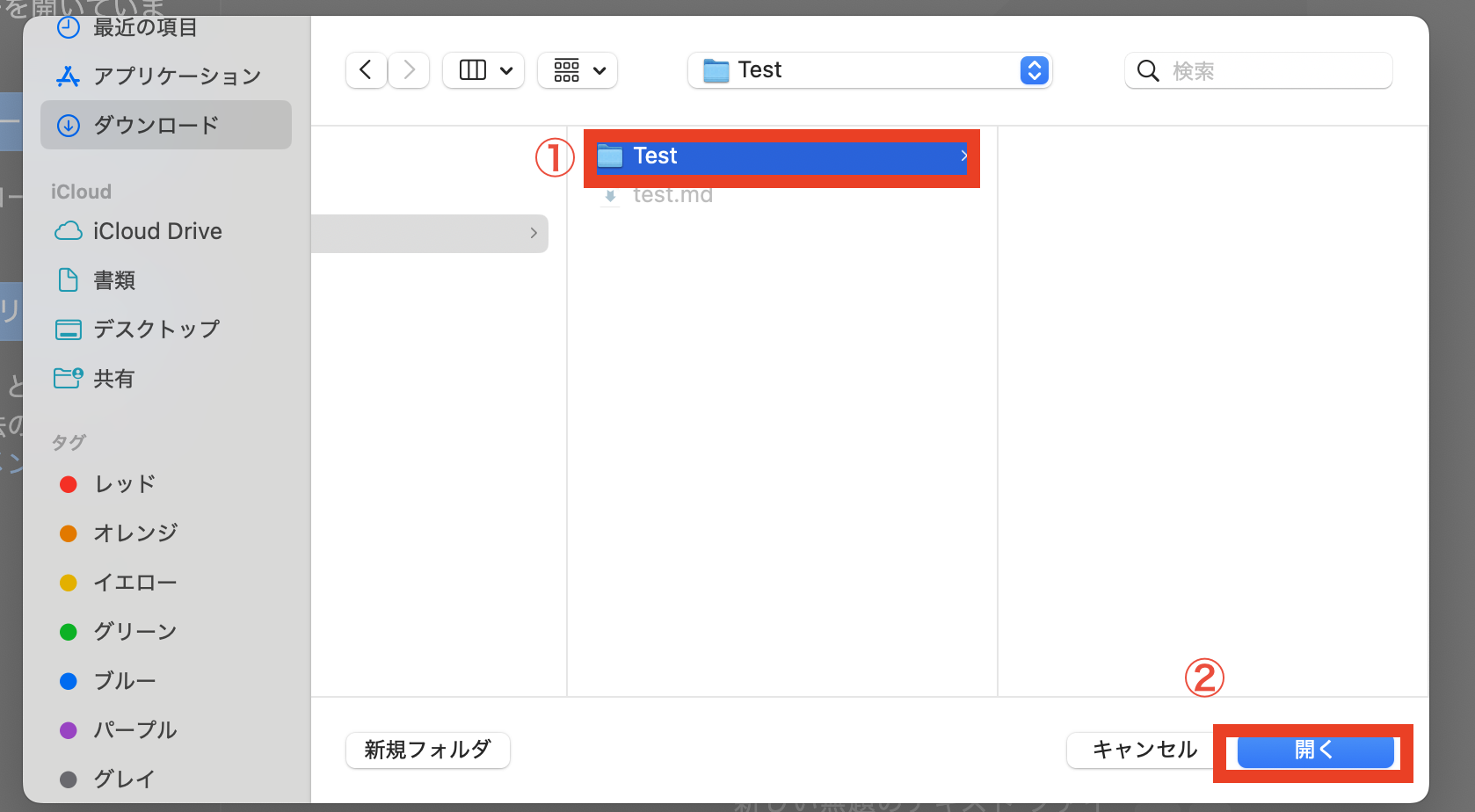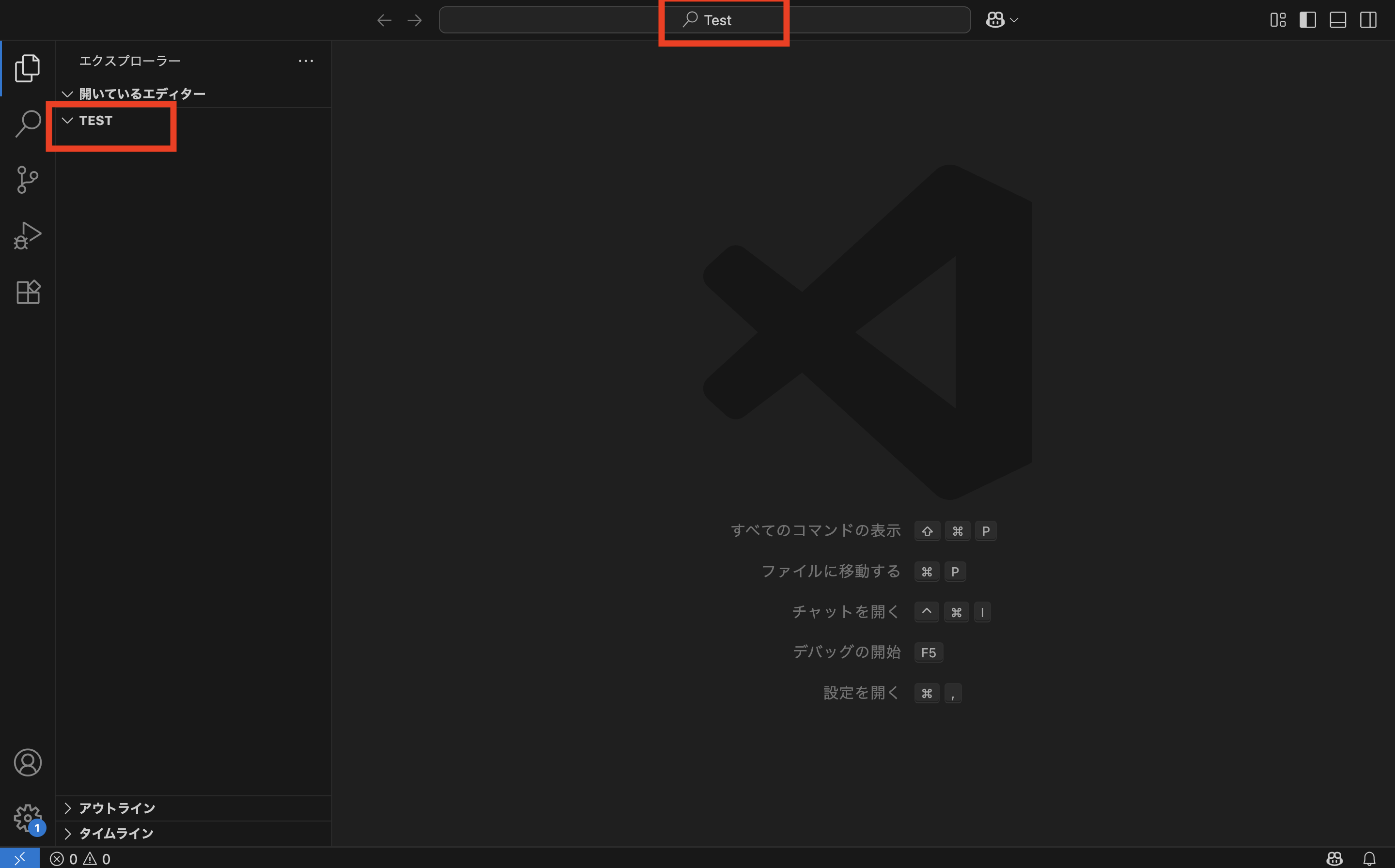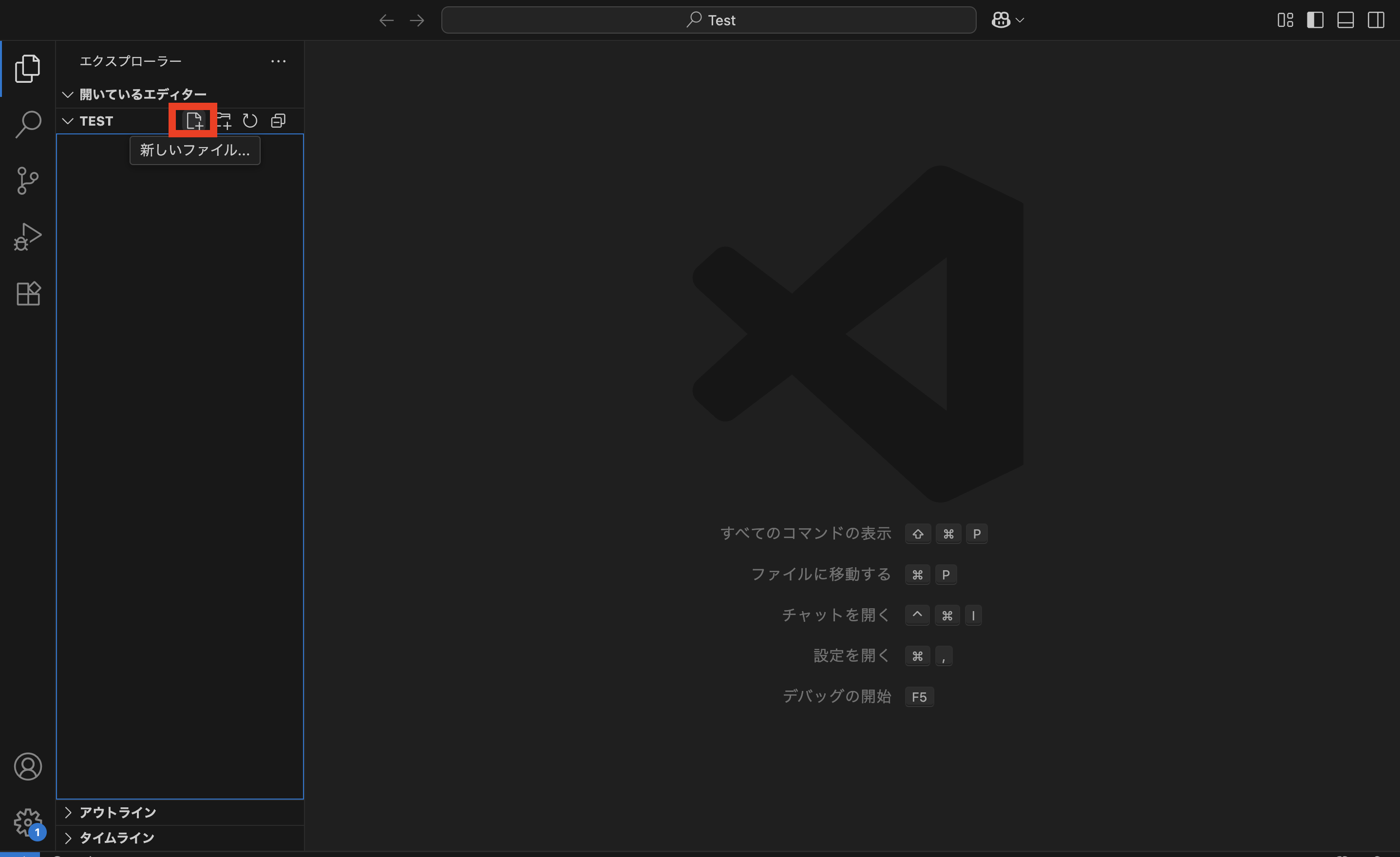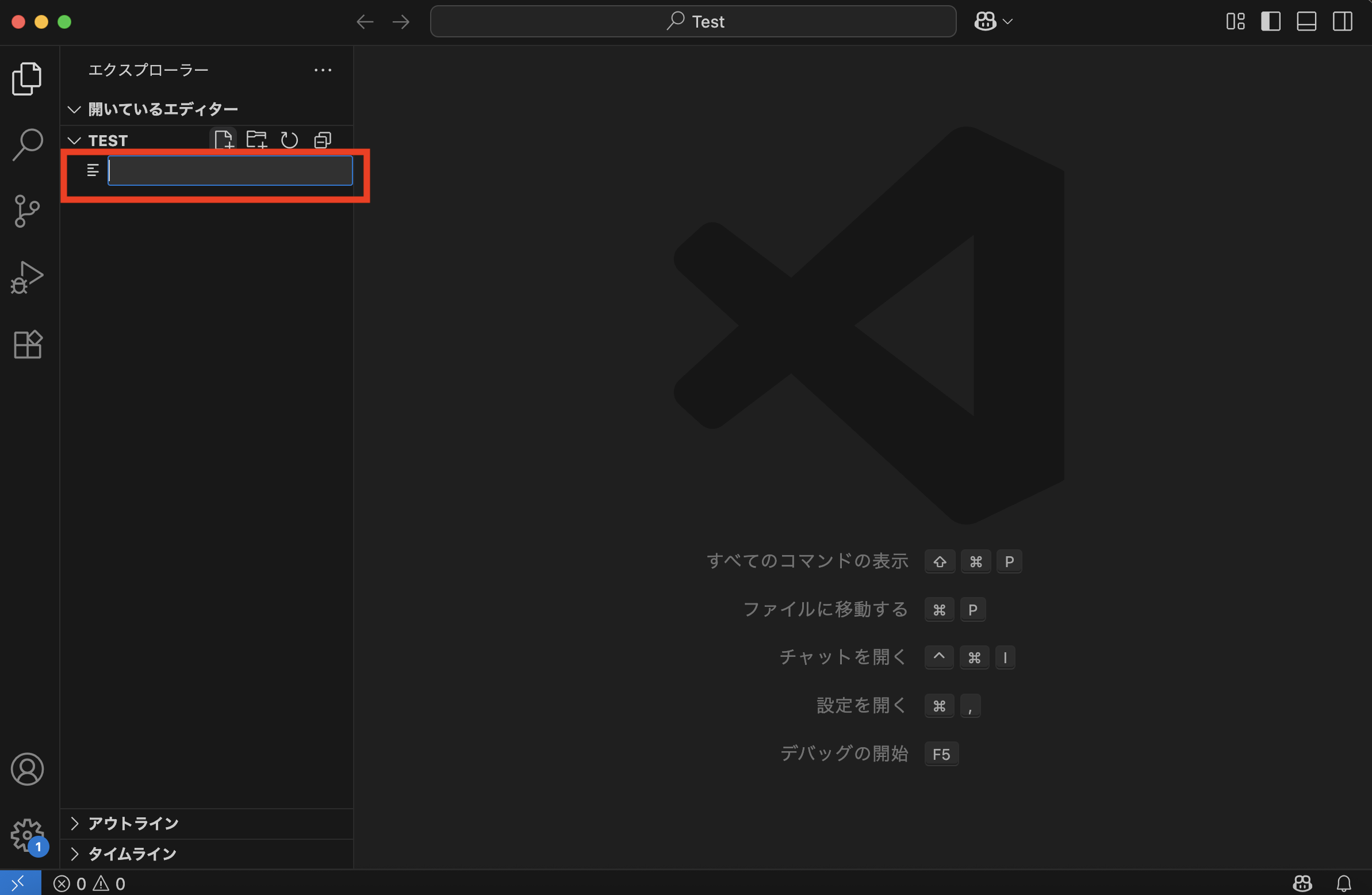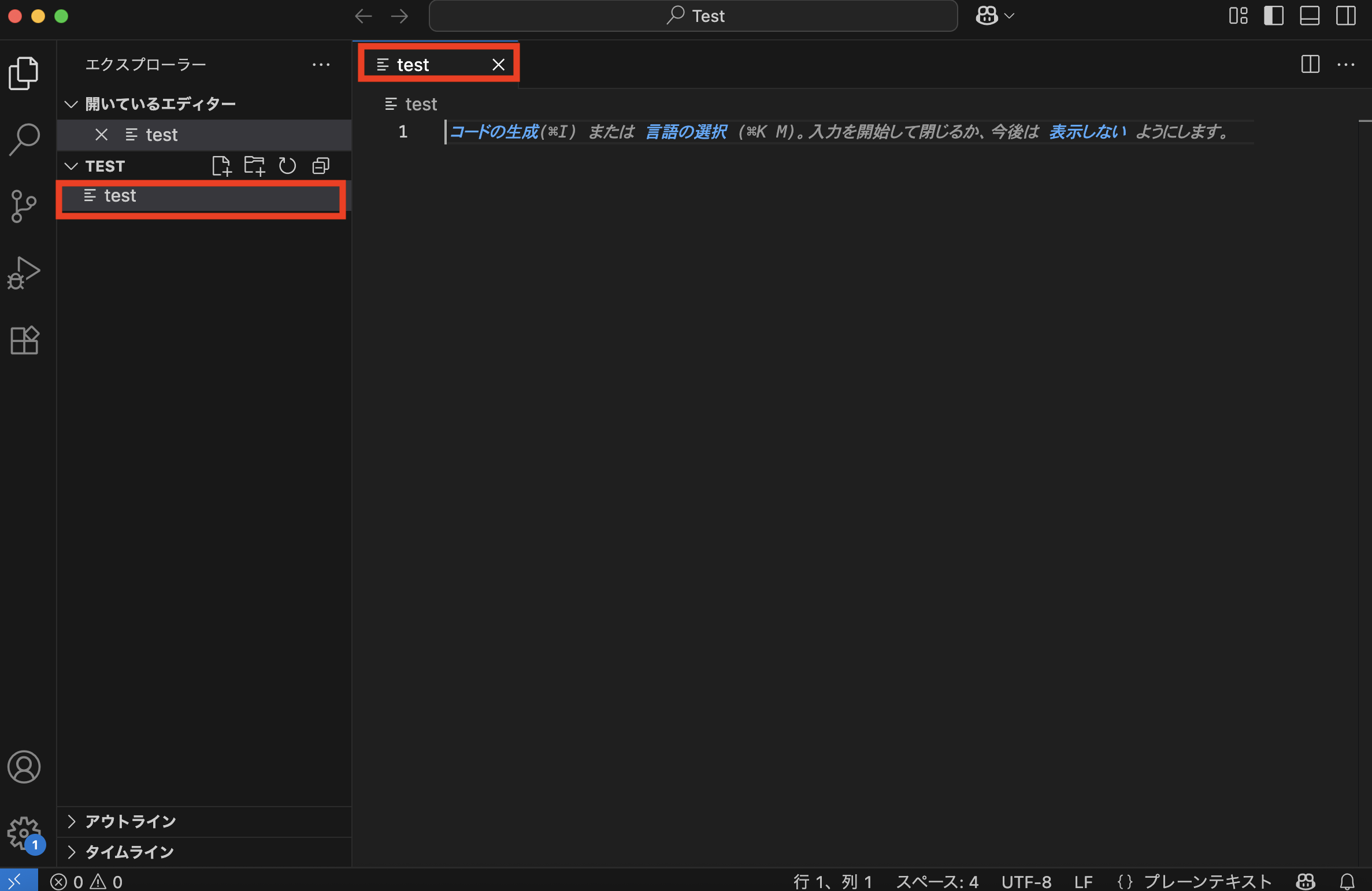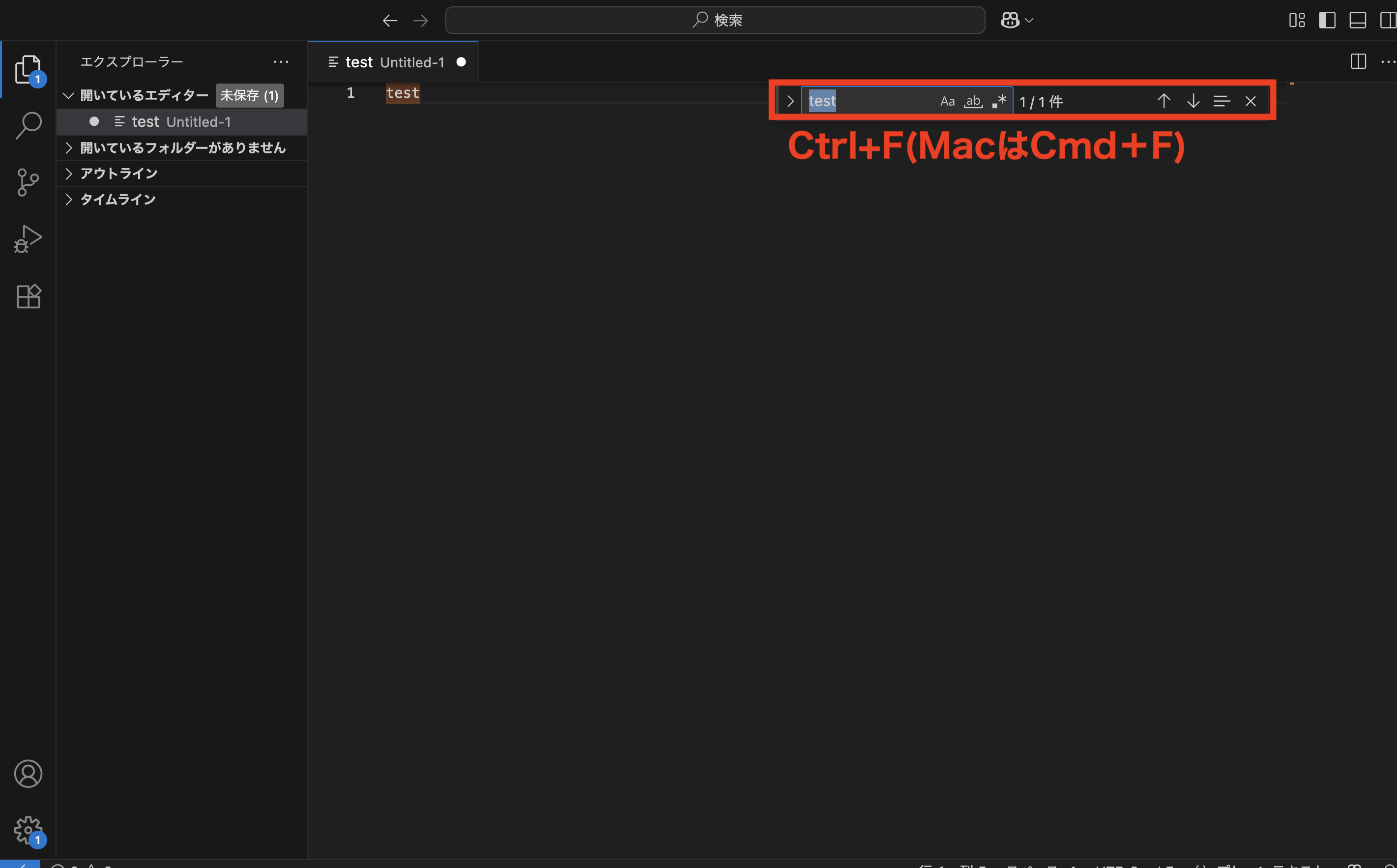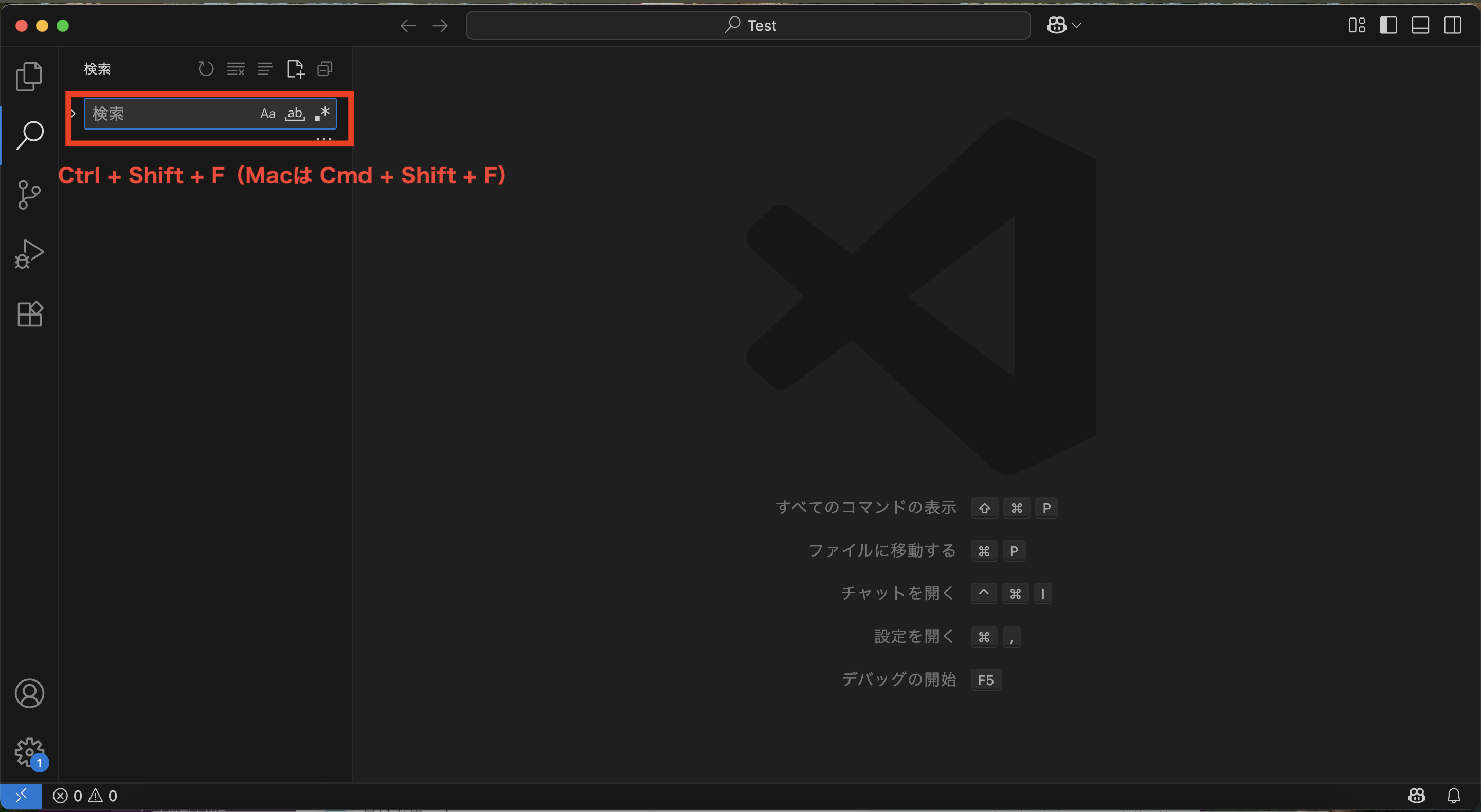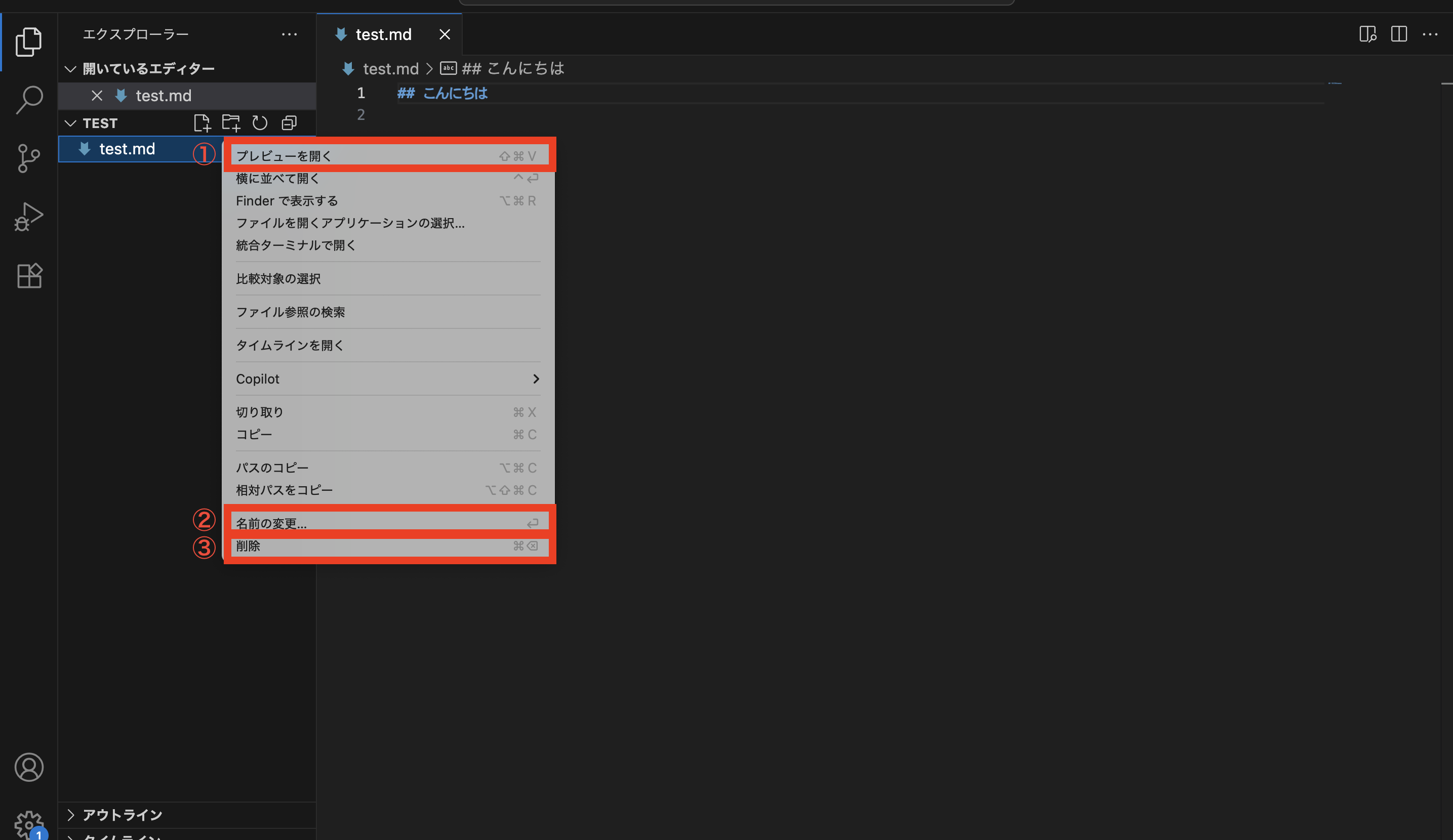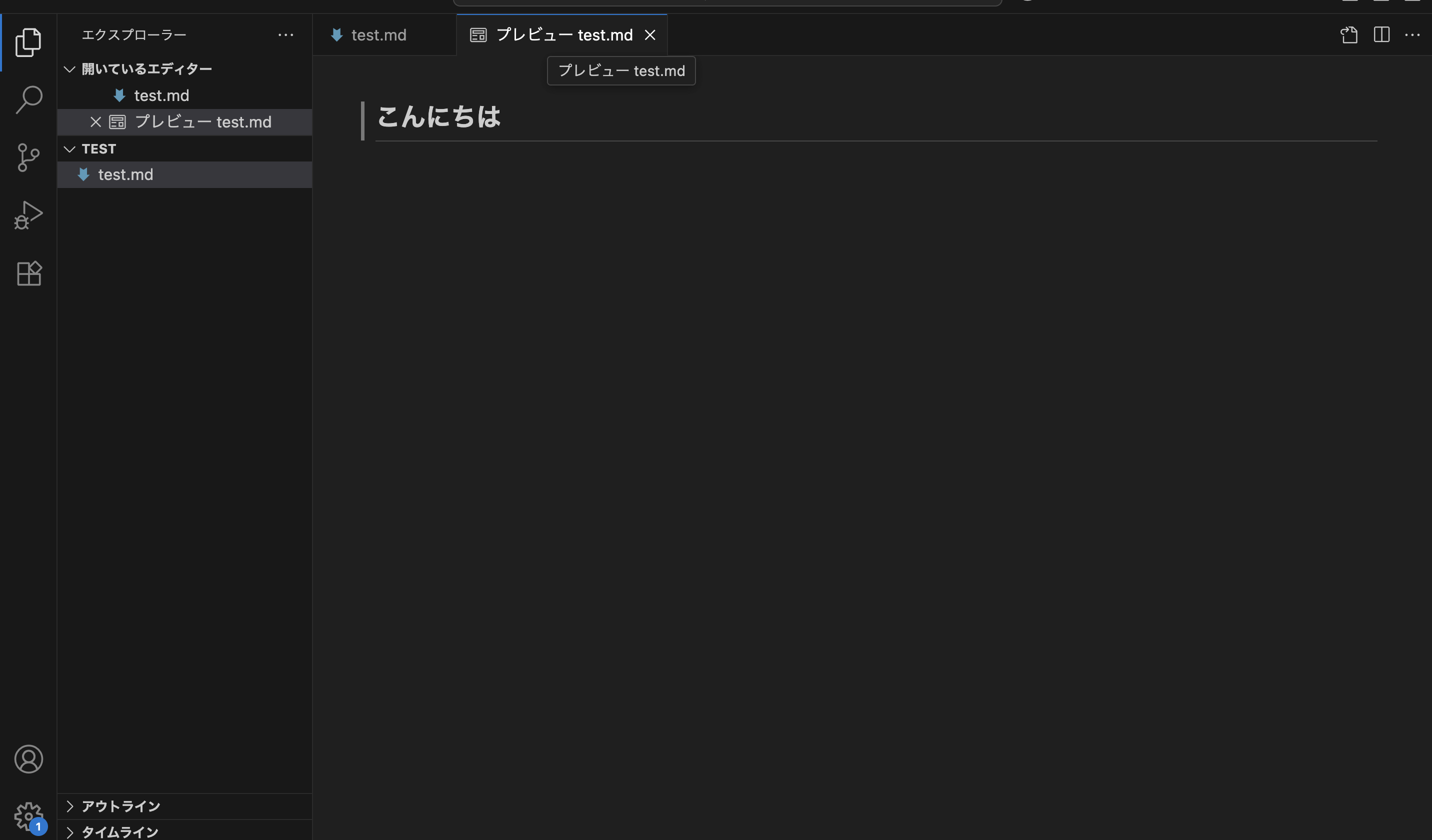Macでファイルを作ろうとしたとき、Finderには新しいファイルを作成する機能がないことを知りました。
試しにVS Codeを使ってみたところ、直感的にファイルやフォルダを作れることがわかりました。
そこで今回は、初心者でも押さえておきたい「VS Codeの5つの基本操作」をご紹介します。
1. 事前知識
VS Codeは、一言で言うと以下の様な特徴を持った開発に特化した高機能なメモ帳です。
- 開発作業を効率化するための便利な機能を備えたツール
- 拡張機能を追加することで、自分好みにカスタマイズできる
より詳しい解説は、以下の記事も参考にしてみてください。
2. VS Codeの5つの基本操作
VS Codeには便利な機能がたくさんありますが、ここでは初心者でもすぐ使える以下基本操作を紹介します。
- フォルダ作成
- ファイル作成
- ファイル内検索
- 複数ファイル内検索
- その他の便利操作
2.1. フォルダ作成
①左上の「📁エクスプローラー」アイコンをクリック
②「フォルダーを開く」をクリック
①で新規フォルダを作成する場所を選び、②・③と進むことで新規フォルダを作成できる
①新しいフォルダ名を入力する
②作成をクリック
作成したフォルダが確認できるので、そのフォルダを開く
①→②の順にクリック
フォルダが作成されていることが確認できる
2.2. ファイル作成
作成したフォルダを開き、「新しいファイル」をクリック
ファイル名を入力する
ファイルが作成されていることが確認できる
2.3. ファイル内検索
開いているファイル内で、検索したいキーワードを入力できる検索バーを表示する
ショートカット:Ctrl + F(MacはCmd + F)
キーワードを入力すると、該当箇所がハイライトされる
2.4. 複数ファイル内検索
複数ファイルからキーワードを探せる
ショートカット:Ctrl + Shift + F(MacはCmd + Shift + F)
2.5. その他の便利操作
①Markdownプレビュー:実際の表示形式でプレビューできる
②名前変更:ファイル名を変更できる
③削除:ファイルを削除できる
「プレビューを開く」を選択すると、Markdownファイルは次のようにプレビュー表示される
3. まとめ
VS Codeは、初心者でも簡単にフォルダやファイルの作成、検索、Markdownプレビューなどができる便利なツールです。
まずは今回紹介した5つの基本操作を押さえて、作業をスムーズに進められるようにしましょう。